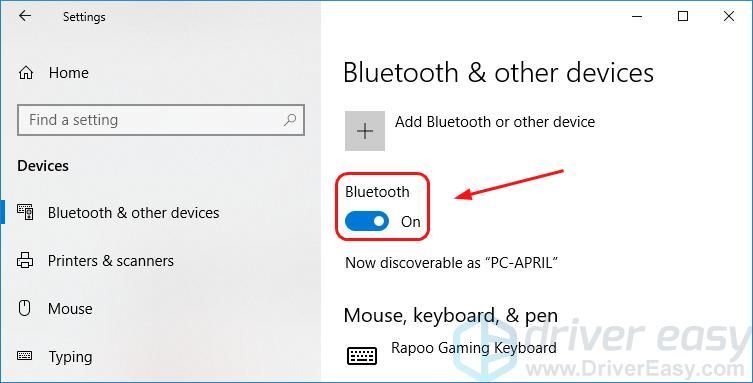
Да бисте повезали свој Блуетоотх уређај (слушалице, миш, итд.) или да бисте пренели датотеке са иПхоне-а на рачунар преко Блуетоотх-а, потребно је да укључите Блуетоотх на Виндовс 10 први.
Како да укључите Блуетоотх на Виндовс 10(и како то поправити ако се не укључи)
У овом водичу ћете научити:
- Како лако укључити Блуетоотх на Виндовс 10
- Шта да радите ако не можете да укључите Блуетоотх у оперативном систему Виндовс 10
- На тастатури држите притиснуто Тастер са Виндовс логотипом и притисните тастер И тастер за отварање Подешавања прозор.
- Кликните Уређаји .
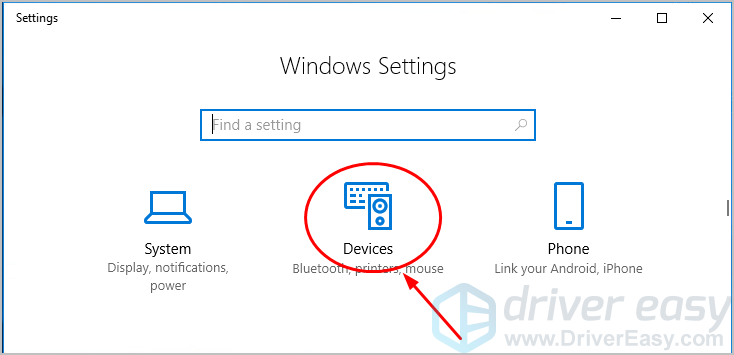
- Кликните на прекидач (тренутно постављен на Ван ) да бисте укључили Блуетоотх. (Статус ће се променити у на . )
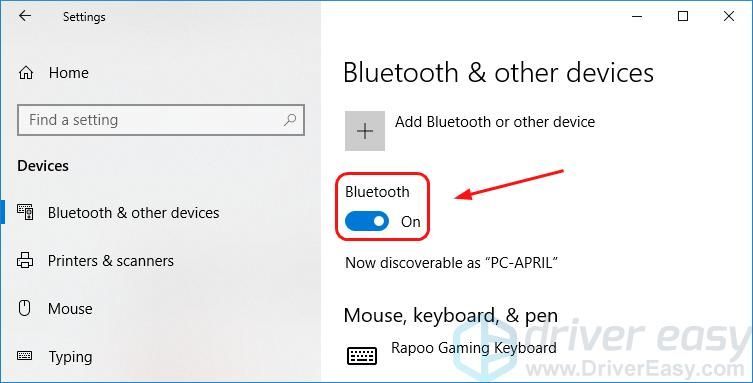 Али ако не видите прекидач и ваш екран изгледа као доле, постоји проблем са Блуетоотх-ом на вашем рачунару.
Али ако не видите прекидач и ваш екран изгледа као доле, постоји проблем са Блуетоотх-ом на вашем рачунару. 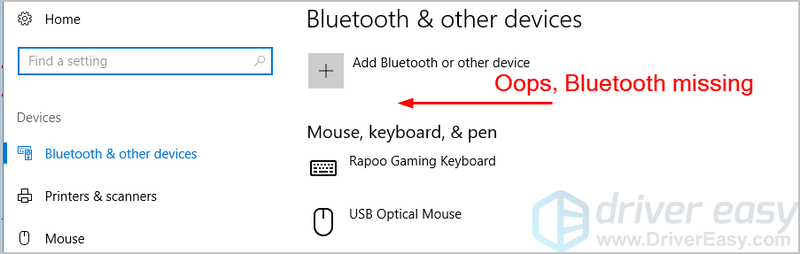
- Ажурирајте Блуетоотх драјвер на рачунару
- Поново омогућите Блуетоотх драјвер софтвер у Управљачу уређајима
- Уверите се да је Блуетоотх подршка покренута
- На радној површини кликните десним тастером миша на дугме Старт да бисте изабрали Менаџер уређаја.
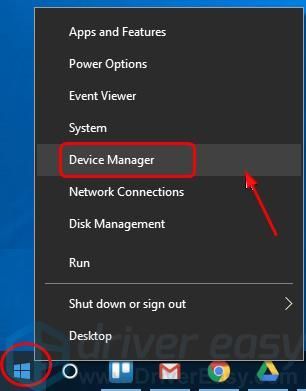
- У Управљачу уређаја проверите да ли постоји Блуетоотх одељак или ако их има Блуетоотх адаптер који се налази у Мрежни адаптери одељак. Блуетоотх адаптер би такође могао бити наведен испод Остали уређаји одељак због неких грешака.
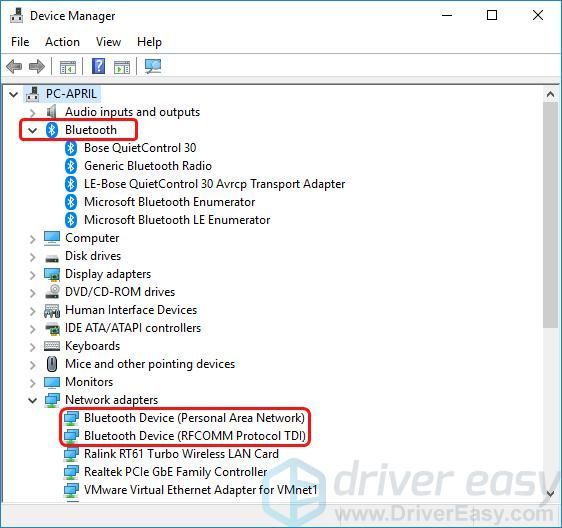
а) Ако ти пронаћи један или више Блуетоотх адаптера у Девице Манагер-у, ваш Виндовс 10 рачунар тада подржава Блуетоотх. Пређите на решења да бисте наставили да решавате свој проблем.
б) Ако не можете да пронађете ниједан Блуетоотх адаптер у Девице Манагер-у, ваш Виндовс 10 рачунар тада не подржава Блуетоотх. Али не брините, а Блуетоотх пријемник може лако решити проблем за вас.
- Кликните Скенирај одмах .Откриће све проблеме са драјверима вашег рачунара (укључујући ваш Блуетоотх драјвер) за мање од једног минута.
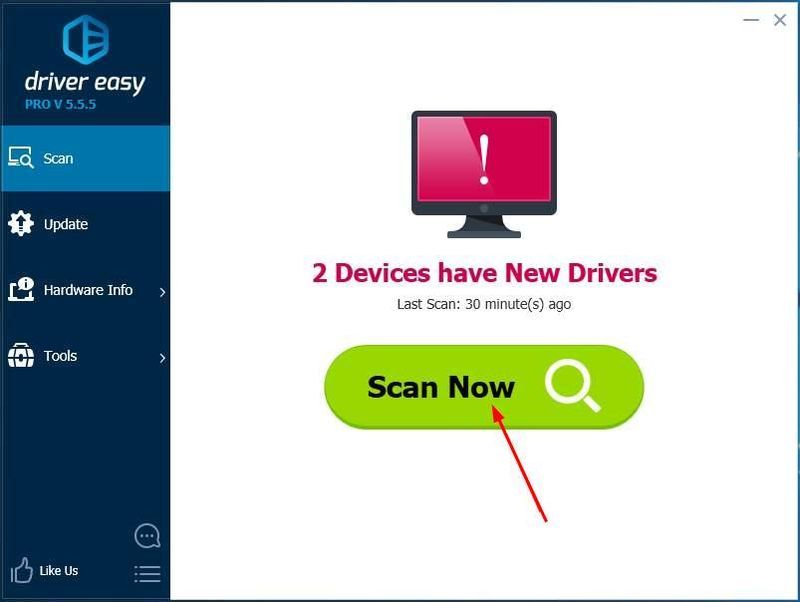
-
Како да укључите Блуетоотх на Виндовс 10
Обично можете да укључите Блуетоотх у оперативном систему Виндовс 10 у три једноставна корака:
Нема потребе за паником. Управо ћемо вам показати како да поправите Блуетоотх на свом Виндовс 10 рачунару и вратите тај прекидач за вас.
Шта да радите ако не можете да укључите Блуетоотх у оперативном систему Виндовс 10
Ево три најбоља начина да решите проблеме са Блуетоотх-ом у оперативном систему Виндовс 10. Само идите низ листу док не пронађете онај који вам одговара.
Ако сте сигурни да ваш рачунар подржава Блуетоотх, пређите на решења.
Ево како можете да проверите да ли ваш рачунар подржава Блуетоотх:
Поправка 1: Ажурирајте Блуетоотх драјвер на рачунару
Блуетоотх-у је потребан пратећи хардвер и софтвер да би радио. Када сте сигурни да ваш рачунар подржава Блуетоотх,али још увек не ради, прва ствар коју треба да урадите је да ажурирате свој Блуетоотх драјвер.
Постоје два начина на која можете да ажурирате Блуетоотх драјвер: ручно и аутоматски.
До мануалл и ажурирајте драјвер, идите на веб локацију произвођача рачунара и потражите најновији исправан Блуетоотх драјвер. Уверите се да сте изабрали прави драјвер за своју верзију оперативног система Виндовс (32-битни или 64-битни).
Али ако немате времена, стрпљења или компјутерских вештина да ручно ажурирате свој Блуетоотх драјвер, можете то да урадите аутоматски са Дривер Еаси . Дривер Еаси ће аутоматски пронаћи одговарајући Блуетоотх драјвер за ваш рачунар, преузети га и правилно инсталирати. Ево како:
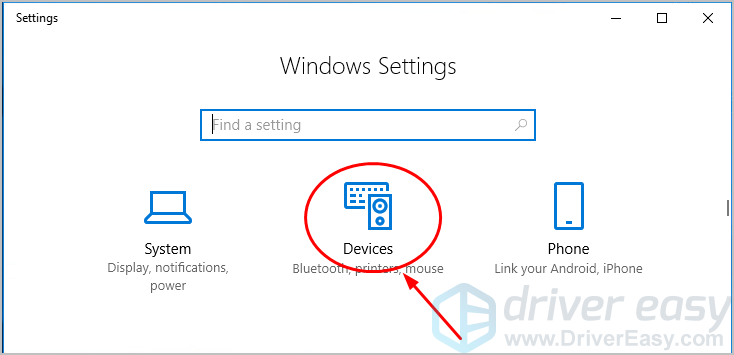
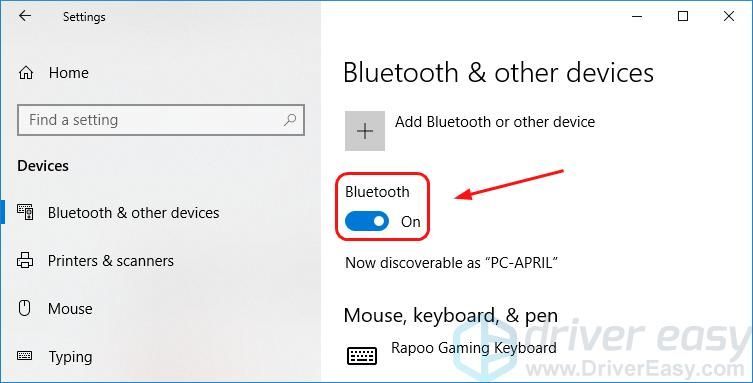 Али ако не видите прекидач и ваш екран изгледа као доле, постоји проблем са Блуетоотх-ом на вашем рачунару.
Али ако не видите прекидач и ваш екран изгледа као доле, постоји проблем са Блуетоотх-ом на вашем рачунару. 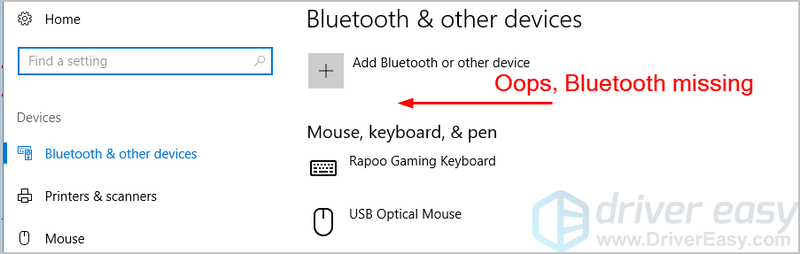
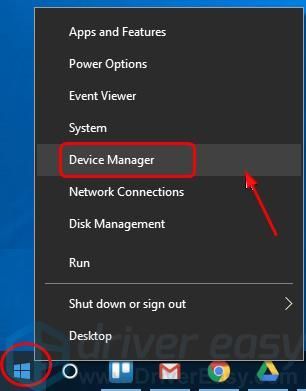
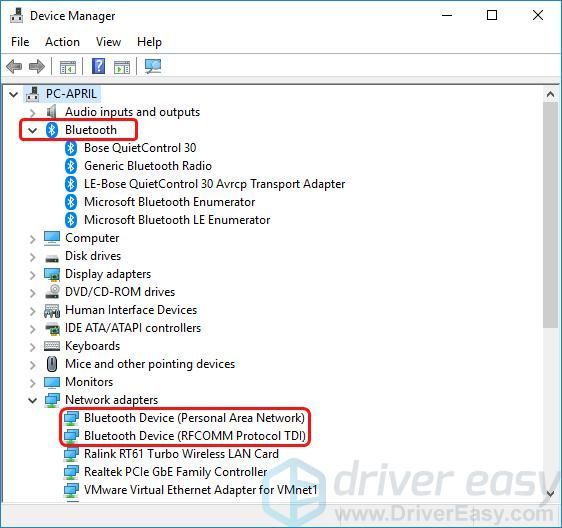
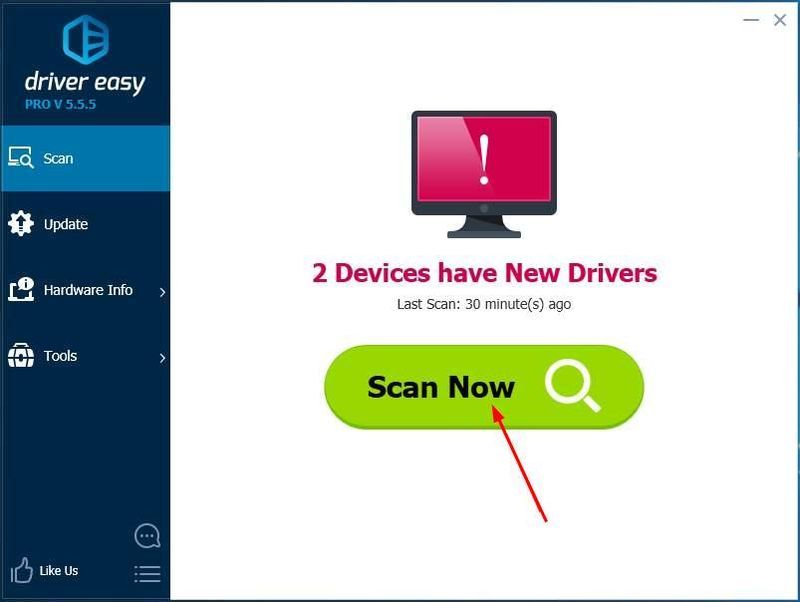

![[Решено] Сурфаце Про 4 екран трепери](https://letmeknow.ch/img/knowledge/44/surface-pro-4-screen-flickering.jpg)



![[РЕШЕНО] Ванземаљци: Фиретеам Елите се стално руши на рачунару](https://letmeknow.ch/img/knowledge/14/aliens-fireteam-elite-keeps-crashing-pc.jpg)
